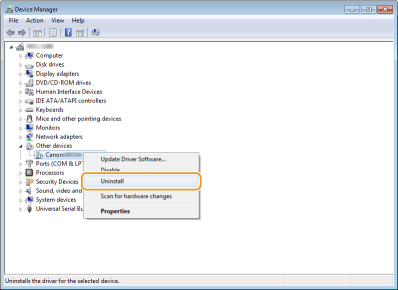5512-032
Kā pārbaudīt savienojumu, izmantojot ierīču pārvaldnieku, un kā novērst kļūdas
Lai pārbaudītu, vai iekārtu pareizi atpazīst USB savienojums un kas jādara, kad tā nenotiek, skatiet turpmāk minēto informāciju.
PIEZĪME
Zemāk parādītie attēli un norādītās darbības var nedaudz atšķirties no sistēmā pieejamajām atkarībā no šādiem faktoriem:
Izmantotās operētājsistēmas un tās pašreizējiem iestatījumiem
Iekārtas modeļa un tās pašreizējiem iestatījumiem, aparātprogrammatūras versijas, instalētajam opcijām
Izmantojamiem draiveriem un to versijām
Ierīču pārvaldnieka izmantošana iekārtas savienojumu pārbaudei
1
Atveriet sadaļu [Ierīču pārvaldnieks].
Windows 7
[Sākums]

izvēlieties [Vadības panelis]

[Sistēma un drošība]

[Ierīču pārvaldnieks].
Windows 8
Ar peles labo pogu noklikšķiniet ekrāna apakšējā kreisajā stūrī

, izvēlieties [Ierīču pārvaldnieks].
Windows 8.1
Ar peles labo pogu noklikšķiniet uz [Sākums]

, izvēlieties [Ierīču pārvaldnieks].
Windows 10
Ar peles labo pogu noklikšķiniet uz [

]

, izvēlieties [Ierīču pārvaldnieks].
2
Atveriet [Universālās seriālās kopnes kontrolleri] un pārbaudiet, vai ir redzams vienums [USB drukāšanas atbalsts].
Ja ierīču pārvaldniekā ir redzama zīme “!” vai “?”
Ja ierīču pārvaldniekā nav redzams vienums [USB drukāšanas atbalsts] vai citi saistītie vienumi
3
Pārbaudiet, vai iekārtas pieslēgšanai ir izmantots vienums [USB drukāšanas atbalsts].
1
Ar peles labo pogu noklikšķiniet uz [USB drukāšanas atbalsts] un noklikšķiniet uz [Rekvizīti].
2
Cilnē [Detalizēti] izvēlieties iespēju [Kopnes saites].
3
Pārbaudiet, vai ir redzams šīs iekārtas modeļa nosaukums.
PIEZĪME
Varat pārbaudīt arī porta nosaukumu.
Kā rīkoties, ja parādās ziņojums [Citas ierīces]/[Nezināma ierīce]
1
Atveriet sadaļu [Citas ierīces] un ar peles labo pogu noklikšķiniet uz iekārtas modeļa nosaukuma

, noklikšķiniet uz [Atinstalēt].
PIEZĪME
Ja iekārtas modeļa nosaukums nav redzams un tiek parādīts ziņojums [Nezināma ierīce]
Ar peles labo pogu noklikšķiniet uz [Nezināma ierīce] un noklikšķiniet uz [Atinstalēt].
2
Noklikšķiniet uz [Labi].
3
Atvienojiet USB kabeli un pārstartējiet datoru un šo iekārtu.
4
Pievienojiet USB kabeli.
5
Pārbaudiet, vai ierīču pārvaldniekā ir redzams vienums [USB drukāšanas atbalsts].
Ja tiek parādīts vienums [USB drukāšanas atbalsts]

Ja vienums [USB drukāšanas atbalsts] netiek parādīts

Iespējams, USB kabelis nav pievienots pareizi. Mēģiniet veikt tālāk norādītās darbības.
Vai USB kabelis ir pievienots pareizi?
Pārbaudiet savienotājus abos kabeļa galos – savienotāju, kas jāpievieno iekārtai, un savienotāju, kas jāpievieno datoram.
Plakanās formas savienotājs: Savienojiet ar datora USB portu.
Kvadrāta formas savienotājs: Savienojiet ar iekārtas USB portu.
Nomainiet USB kabeli. Ja lietojat garu USB kabeli, nomainiet to pret īsu.
Ja izmantojat USB centrmezglu, savienojiet iekārtu tieši ar datoru, izmantojot USB kabeli.
Vai datora USB ports darbojas pareizi?
Ja datoram ir vairāki USB porti, pievienojiet USB kabeli citam, nevis pašreizējam, portam.
Vai tas tiek parādīts arī citos datoros?
Ja tas netiek parādīts pat citos datoros, sazinieties ar izplatītāju vai servisa pārstāvi.
Kā rīkoties, ja nekas netiek parādīts
1
Atvienojiet USB kabeli no datora un šīs iekārtas.
2
Pievienojiet USB kabeli.
3
Pārbaudiet, vai ierīču pārvaldniekā ir redzams vienums [USB drukāšanas atbalsts].
Ja tiek parādīts vienums [USB drukāšanas atbalsts]

Ja vienums [USB drukāšanas atbalsts] netiek parādīts

Iespējams, USB kabelis nav pievienots pareizi. Mēģiniet veikt tālāk norādītās darbības.
Vai USB kabelis ir pievienots pareizi?
Pārbaudiet savienotājus abos kabeļa galos – savienotāju, kas jāpievieno iekārtai, un savienotāju, kas jāpievieno datoram.
Plakanās formas savienotājs: Savienojiet ar datora USB portu.
Kvadrāta formas savienotājs: Savienojiet ar iekārtas USB portu.
Nomainiet USB kabeli. Ja lietojat garu USB kabeli, nomainiet to pret īsu.
Ja izmantojat USB centrmezglu, savienojiet iekārtu tieši ar datoru, izmantojot USB kabeli.
Vai USB ports ir atspējots?
Pārbaudiet, vai iespējas <Lietot kā USB ierīci> iestatījums ir <Ieslēgt>.
Vai datora USB ports darbojas pareizi?
Ja datoram ir vairāki USB porti, pievienojiet USB kabeli citam, nevis pašreizējam, portam.
Vai tas tiek parādīts arī citos datoros?
Ja tas netiek parādīts pat citos datoros, sazinieties ar izplatītāju vai servisa pārstāvi.
 izvēlieties [Vadības panelis]
izvēlieties [Vadības panelis]  [Sistēma un drošība]
[Sistēma un drošība]  [Ierīču pārvaldnieks].
[Ierīču pārvaldnieks]. izvēlieties [Vadības panelis]
izvēlieties [Vadības panelis]  [Sistēma un drošība]
[Sistēma un drošība]  [Ierīču pārvaldnieks].
[Ierīču pārvaldnieks]. , izvēlieties [Ierīču pārvaldnieks].
, izvēlieties [Ierīču pārvaldnieks]. , izvēlieties [Ierīču pārvaldnieks].
, izvēlieties [Ierīču pārvaldnieks]. ]
]  , izvēlieties [Ierīču pārvaldnieks].
, izvēlieties [Ierīču pārvaldnieks].
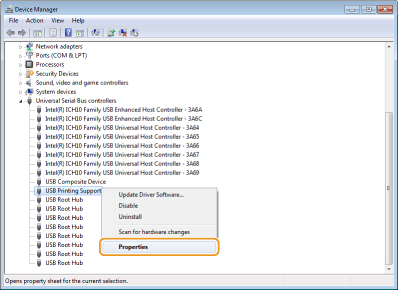
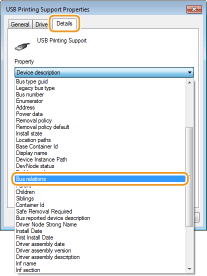
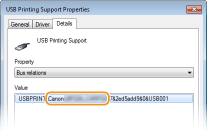
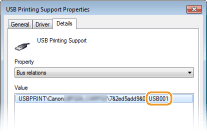
 , noklikšķiniet uz [Atinstalēt].
, noklikšķiniet uz [Atinstalēt].